如何在单独的窗口中打开两个 Excel 工作簿
 发布于2023-04-24 阅读(0)
发布于2023-04-24 阅读(0)
扫一扫,手机访问
MS Excel帮助用户以行和列的形式记录数据,然后对其进行各种分析。必须注意到,当您尝试在 Excel 中打开多个文件时,它们不会在单独的窗口中打开。一次只能看到一个文件,然后您必须使用“视图”选项卡中的“切换窗口”选项在不同的 Excel 窗口之间切换。
如果您是执行大部分任务的人之一,那么您可能需要能够在不同的窗口中打开和访问这两个 Excel 文件,以便在同时。
在本文中,我们讨论了一种在单独的窗口中打开两个或多个 Excel 文件的方法。
将 Office 选项卡添加到 Excel
对于此方法,您需要为 Excel 安装一个名为Office Tab的加载项/扩展程序。此实用程序具有在新窗口中打开电子表格的选项。
1. 点击此链接下载Office Tab for Windows试用版。
注意:它附带一个月的免费试用期,之后您需要购买才能使用它。
2. 转到下载此文件的位置。双击此设置以开始安装过程。
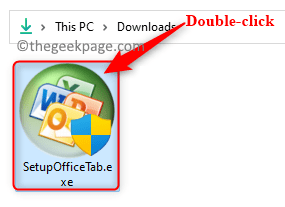
当用户帐户控制提示时单击是。
接受最终用户许可协议。然后,单击安装。
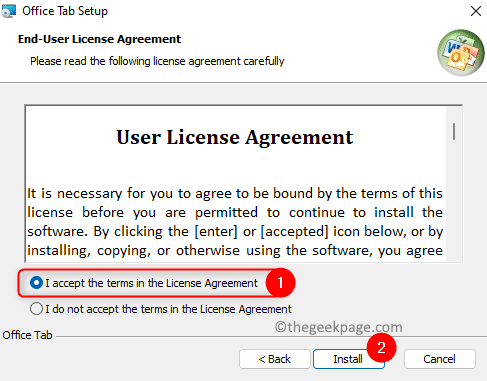
等待安装完成。
3. 安装 Office 选项卡后,打开任何Excel文件。
然后,单击顶部功能区中的“文件”菜单。
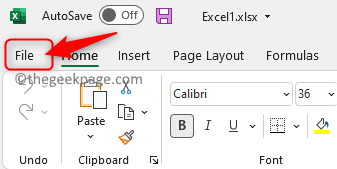
在左侧面板中选择Office Tab 。
单击右侧的 Excel 选项卡选项卡 。
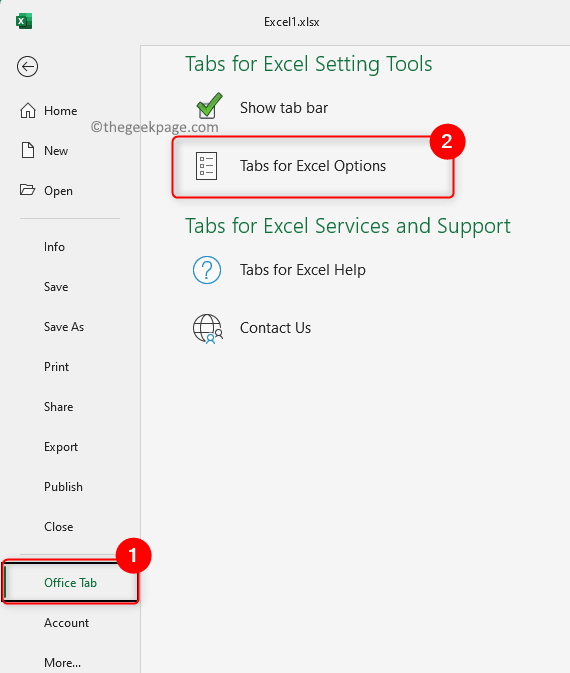
4. 在打开的窗口中,选择常规和职位选项卡。
在这里,取消选中选项Single-window mode旁边的框。
单击确定。
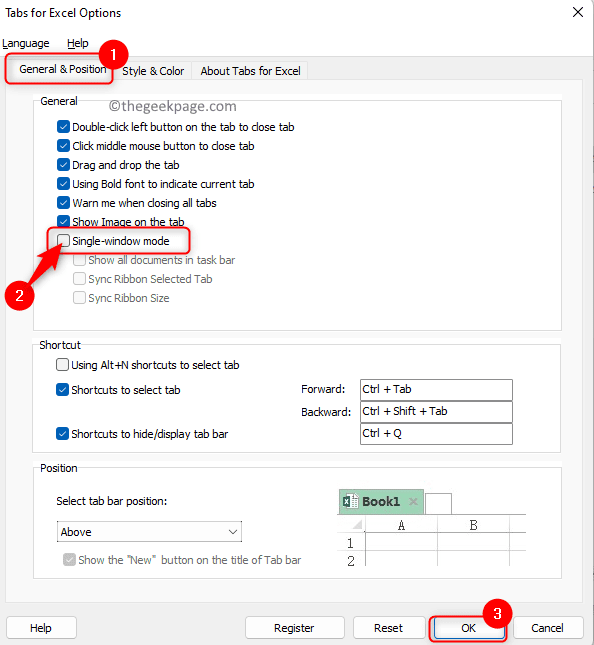
5. 关闭 Excel 文件。
现在打开要在不同窗口中查看的两个不同工作簿。
您将看到单独的 Excel 工作表的替代选项卡。
右键单击电子表格选项卡,然后在上下文菜单中选择在新窗口中打开选项。
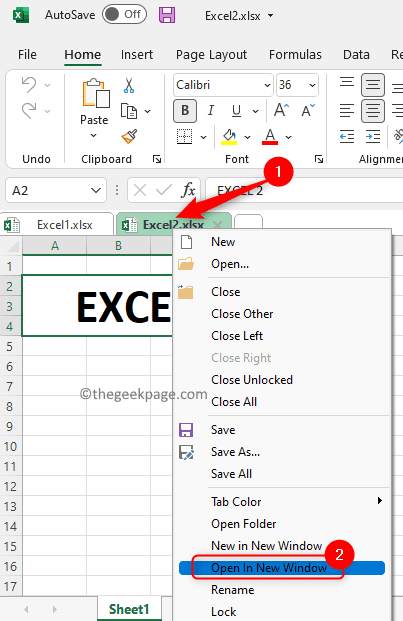
Excel 工作表现在将在单独的窗口中打开。然后,您可以将窗口拖动到桌面的左侧和右侧以查看两个工作表的内容。
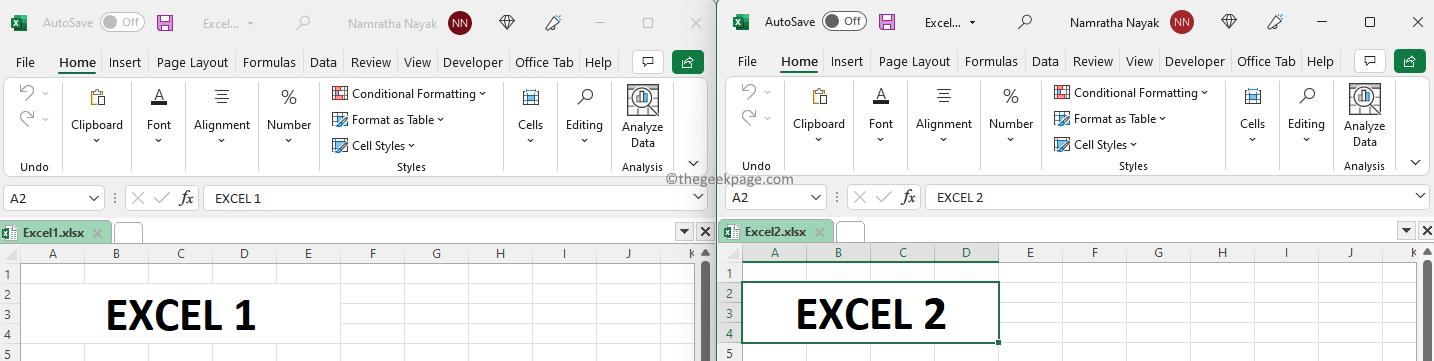
产品推荐
-

售后无忧
立即购买>- DAEMON Tools Lite 10【序列号终身授权 + 中文版 + Win】
-
¥150.00
office旗舰店
-

售后无忧
立即购买>- DAEMON Tools Ultra 5【序列号终身授权 + 中文版 + Win】
-
¥198.00
office旗舰店
-

售后无忧
立即购买>- DAEMON Tools Pro 8【序列号终身授权 + 中文版 + Win】
-
¥189.00
office旗舰店
-

售后无忧
立即购买>- CorelDRAW X8 简体中文【标准版 + Win】
-
¥1788.00
office旗舰店
-
 正版软件
正版软件
- Win10如何切换英文大小写
- 有些小伙伴对于win10的英文大小写切换还是略带疑惑,有很多种切换的方法,我们可以直接点击键盘的capslock,这是最简单的,还可以按住shift键。win10英文大小写怎么换:1、首先我们新建一个记事本在记事本内查看效果。2、然后点击“capslock”键,按住就是大写。3、如果说我们按了大写按键没解除的话,再按下shift就是小写。4、要是我们没有按下大写按键,直接按下shift按键加上字母,就是该字母的大写了。
- 3分钟前 win 大小写切换 英文键盘 0
-
 正版软件
正版软件
- 如何将win10家庭版中文版转换为英文版
- 有很多小伙伴想要把自己电脑改成英文版,但是不知道如何操作,我们只需要在开始界面找到搜索选项,接着就可以找到语言设置了,改为英文就好,十分的简单而且方便。win10家庭版中文版怎么改英文版:1、请先右键点击左下角“开始”图标,随后在弹出的对话框内,选择“搜索”选项。2、在开启的搜索栏目中,输入“语言”。随后在最佳匹配项目里,选定“语言设置”。3、在语言设置界面中,只需将Windows显示语言更改为“English”便可。4、接下来,我们可以在首选语言中的选项框内,选择“添加语言”。5、在随之弹出的语言安装对
- 8分钟前 win10 中文版 0
-
 正版软件
正版软件
- 罗技驱动无法自动开机启动
- 罗技驱动可用于绑定用户的多个外设,有些设备需要驱动保持启动才能生效,因此用户需要将罗技驱动设置为开机自启动。若用户无法实现开机自启动,可尝试以下方法。罗技驱动开机无法自启动:1、用户先右键点击最下方任务栏,打开“任务管理器”。2、选择“启动”这个选项,禁用“LGHUB”。3、再启用,然后重启计算机查看是否开机自启。4、还是没有开机自启,就按“win+r”打开“运行”,并且输入“msconfig”再确定。5、进入“引导”选项。6、选择“安全引导”并确定,然后会重启并进入安全模式,在这个模式中卸载驱动并重新安
- 22分钟前 开机自启动 罗技驱动 0
-
 正版软件
正版软件
- 如何解决罗技驱动无法启动的问题
- 如果用户在使用罗技驱动时遇到无法打开的问题,可能是由于网络连接不稳定导致的。此外,也有可能需要以管理员权限进行修改,或者尝试通过使用驱动人生软件重新安装来解决该问题。罗技驱动打不开怎么办:第一种方法:1、检查网络有没有问题或故障,导致罗技驱动打不开。第二种方法:1、用户可以使用驱动人生安装罗技驱动,从而解决问题。第三种方法:1、右击打开“任务管理器”,选中“LGHUB”然后“结束任务”。2、关掉之后进“C:\ProgramFiles\LGHUB”文件夹,选择“lghub_updater.exe”,打开“属
- 38分钟前 打不开 罗技驱动 0
-
 正版软件
正版软件
- 教你如何在win10系统中更改字体
- win10默认的系统字体非常普通,我们很可能会不喜欢使用,那么win10怎样更改系统字体呢,其实系统是没有这个功能的,因此必须使用第三方软件才可以。win10怎样更改系统字体:1、首先我们在网上下载想要使用的字体。2、接着还需要下载一个“noMeiryoUI”字体修改工具。3、然后将下载到的字体放到电脑“C:\Windows\Fonts”位置。4、随后我们只要打开这款软件,根据想要修改字体的位置,点击右边的“选择”5、在其中找到并选择我下载好的字体,还能修改不同样式。6、如果想要全部替换,可以在选择后点击
- 53分钟前 win 更改 字体 0
最新发布
-
 1
1
- KeyShot支持的文件格式一览
- 1673天前
-
 2
2
- 优动漫PAINT试用版和完整版区别介绍
- 1713天前
-
 3
3
- CDR高版本转换为低版本
- 1858天前
-
 4
4
- 优动漫导入ps图层的方法教程
- 1713天前
-
 5
5
- ZBrush雕刻衣服以及调整方法教程
- 1709天前
-
 6
6
- 修改Xshell默认存储路径的方法教程
- 1725天前
-
 7
7
- Overture设置一个音轨两个声部的操作教程
- 1703天前
-
 8
8
- PhotoZoom Pro功能和系统要求简介
- 1879天前
-
 9
9
- CorelDRAW添加移动和关闭调色板操作方法
- 1752天前
相关推荐
热门关注
-

- Xshell 6 简体中文
- ¥899.00-¥1149.00
-

- DaVinci Resolve Studio 16 简体中文
- ¥2550.00-¥2550.00
-

- Camtasia 2019 简体中文
- ¥689.00-¥689.00
-

- Luminar 3 简体中文
- ¥288.00-¥288.00
-

- Apowersoft 录屏王 简体中文
- ¥129.00-¥339.00